Apple vestavěná aplikace Kalendář v OS X je vhodný kalendářní nástroj, který má; avšak jeho výchozí metoda zadávání kalendářních dat může být trochu těžkopádná při prvním vystoupení.
Při prvním zadání události do kalendáře vyberte kalendář, který chcete použít, a potom poklepejte na datum, ke kterému chcete událost vytvořit. Eventu můžete následně pojmenovat. Ve výchozím nastavení tato akce vytvoří celodenní událost, která bude dále třeba vylepšit úpravou jejího časového rámce. Zatímco ti, kteří používají Kalendář, mohou najít něco poněkud přijatelného, i když trochu těžkopádného, Kalendář podporuje několik dalších položek, které usnadňují zadání konkrétních kalendářů.
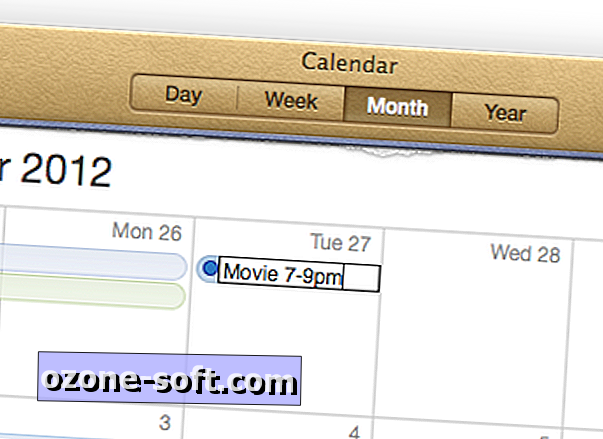
- Tlačítko rychlého vstupu.
Vedle seznamu kalendáře je tlačítko se znaménkem plus, což je tlačítko rychlého zadávání událostí. Po klepnutí na tlačítko se objeví textové pole, ve kterém můžete zadat název rychlé události, následovaný popisy času a data, které budou obsahovat kalendář.
- Inteligentní tituly
Zatímco rychlý vstup je pohodlný, může se stát, že si přejete procházet a upřednostňovat přiřazení události v den, kdy začíná dvojím klepnutím na daný den. Jak již bylo uvedeno výše, tato aktiva má předpoklady pro vytvoření celodenní události, ale můžete ji rychle přizpůsobit tím, že v názvu uvedete časové informace.
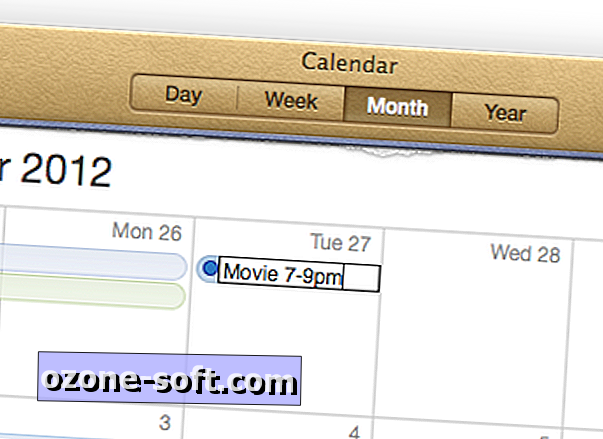
Různé kombinace časů fungují a můžete použít některá běžná klíčová slova pro popis vašeho časového rámce, včetně "at" pro základní časy ("v 18 hod."), "To" pro časová okna ("od 7 do 21 hod.") dokud "na delší časové úseky, které trvají několik dní (" 9pm do 22.1.2013 ").
Tím, že prozkoumáte tyto možnosti v kalendářích událostí, pravděpodobně najdete snadné způsoby, jak zadat události kalendáře, aniž byste je museli průběžně upravovat.













Zanechte Svůj Komentář